Możesz zaktualizować aplikacje na iPhonie na dwa sposoby:
Ręczna aktualizacja aplikacji: W tym przypadku samodzielnie decydujesz, kiedy aplikacje są aktualizowane, bez automatycznych aktualizacji. Choć może się to wydawać wygodne, często prowadzi do niedogodności. Wyobraź sobie, że otwierasz aplikację, która nie działa, lub pojawia się komunikat o konieczności jej zaktualizowania – zwykle w najmniej dogodnym momencie.
Automatyczne aktualizacje aplikacji: Po włączeniu tej opcji iPhone aktualizuje aplikacje automatycznie. Zazwyczaj dzieje się to, gdy telefon jest w trybie czuwania i połączony z Wi-Fi. Choć aktualizacje aplikacji są zazwyczaj niewielkie, zwykle odbywają się przez Wi-Fi, aby zminimalizować zużycie danych. Dzięki automatycznym aktualizacjom aplikacje są aktualizowane w tle, bez zauważalnego wpływu na urządzenie.
Jak ręcznie zaktualizować aplikacje na iPhonie
Aby ręcznie zaktualizować aplikacje na iPhonie, wykonaj następujące kroki:
- Otwórz App Store: Znajdź i dotknij ikony App Store na ekranie głównym.
- Zaloguj się na swoim profilu: Dotknij ikony profilu w prawym górnym rogu ekranu, aby przejść do swojej strony konta.
- Sprawdź dostępne aktualizacje: Przewiń w dół do sekcji „Dostępne aktualizacje”. Tutaj znajdziesz listę aplikacji z dostępnymi aktualizacjami.
- Aktualizuj wybrane aplikacje: Aby zaktualizować konkretną aplikację, dotknij przycisku „Aktualizuj” obok niej.
- Zaktualizuj wszystkie aplikacje: Jeśli chcesz zaktualizować wszystkie aplikacje naraz, dotknij przycisku „Aktualizuj wszystkie” na górze listy.
- Poczekaj na zakończenie aktualizacji: Aktualizacje zaczną się pobierać i instalować. Możesz śledzić ich postęp w App Store lub na ekranie głównym.
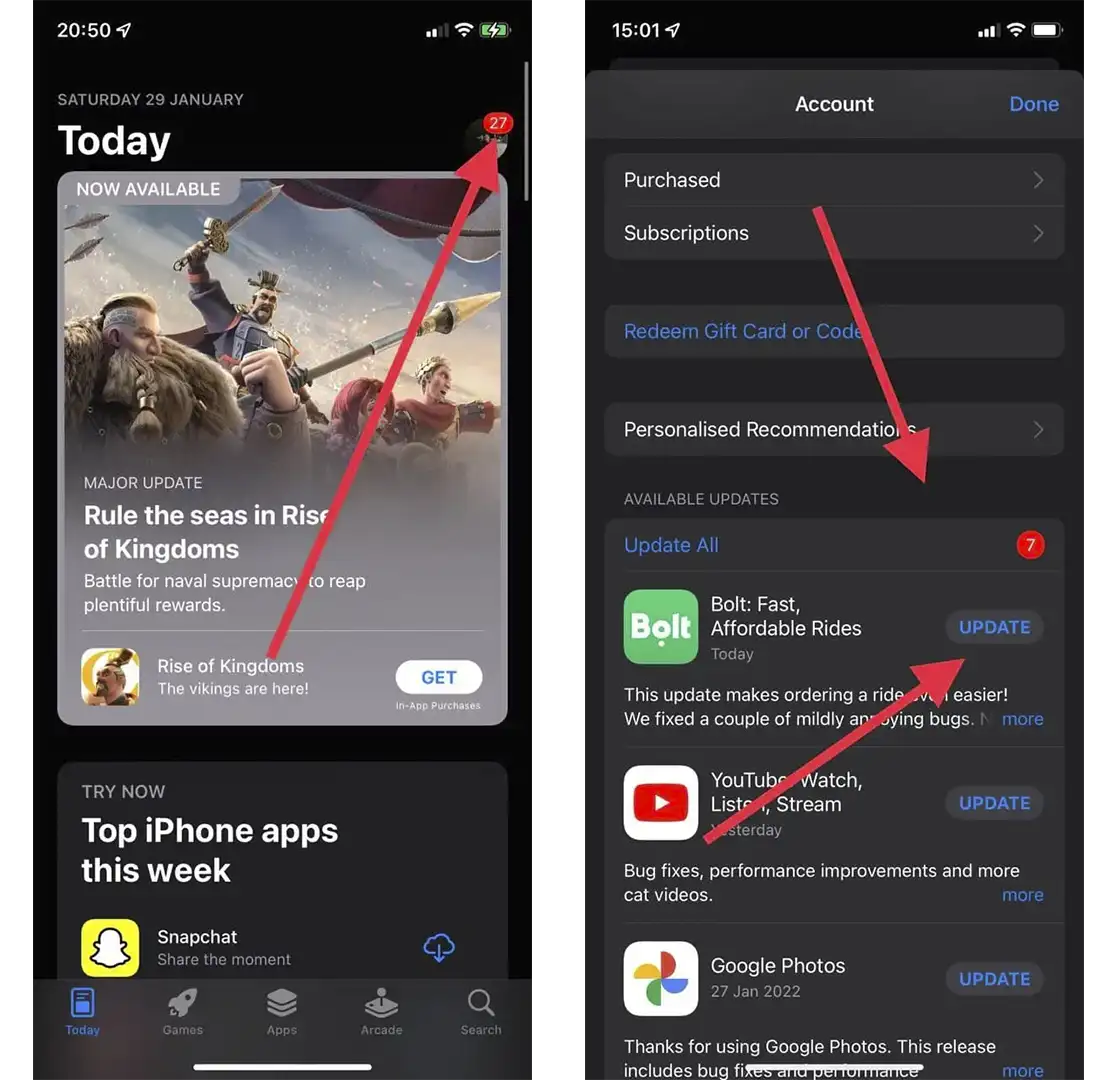
Po zakończeniu aktualizacji Twoje aplikacje będą zaktualizowane, a Ty będziesz mógł korzystać ze wszystkich nowych funkcji i poprawek od deweloperów. Proces ten może zająć trochę czasu, ponieważ wymaga pobrania nowej wersji aplikacji, odinstalowania starej wersji z zachowaniem plików użytkownika oraz zainstalowania nowej aplikacji. Jeśli masz do zaktualizowania 30 aplikacji, przygotuj się na spędzenie około godziny.
Jak włączyć automatyczne aktualizacje aplikacji na iPhonie
Aby włączyć automatyczne aktualizacje aplikacji na iPhonie, wykonaj następujące kroki:
- Otwórz Ustawienia: Znajdź i dotknij ikony Ustawienia na ekranie głównym.
- Przewiń do App Store: Przewiń w dół i wybierz App Store z listy opcji.
- Włącz aktualizacje aplikacji: Znajdź opcję „Aktualizacje aplikacji” u góry ekranu i włącz ją. Dzięki temu aplikacje będą automatycznie aktualizowane, gdy urządzenie będzie połączone z Wi-Fi.
- Zaawansowane ustawienia: Możesz również włączyć opcje automatycznego pobierania aplikacji zakupionych na innych urządzeniach i usuwania nieużywanych aplikacji, aby zwolnić miejsce w pamięci. Zwolnienie miejsca było dużym problemem dekadę temu, ale dzisiejsze telefony mają dużo pamięci, a usunięcie aplikacji zajmującej 50–100 megabajtów jest praktycznie niezauważalne.
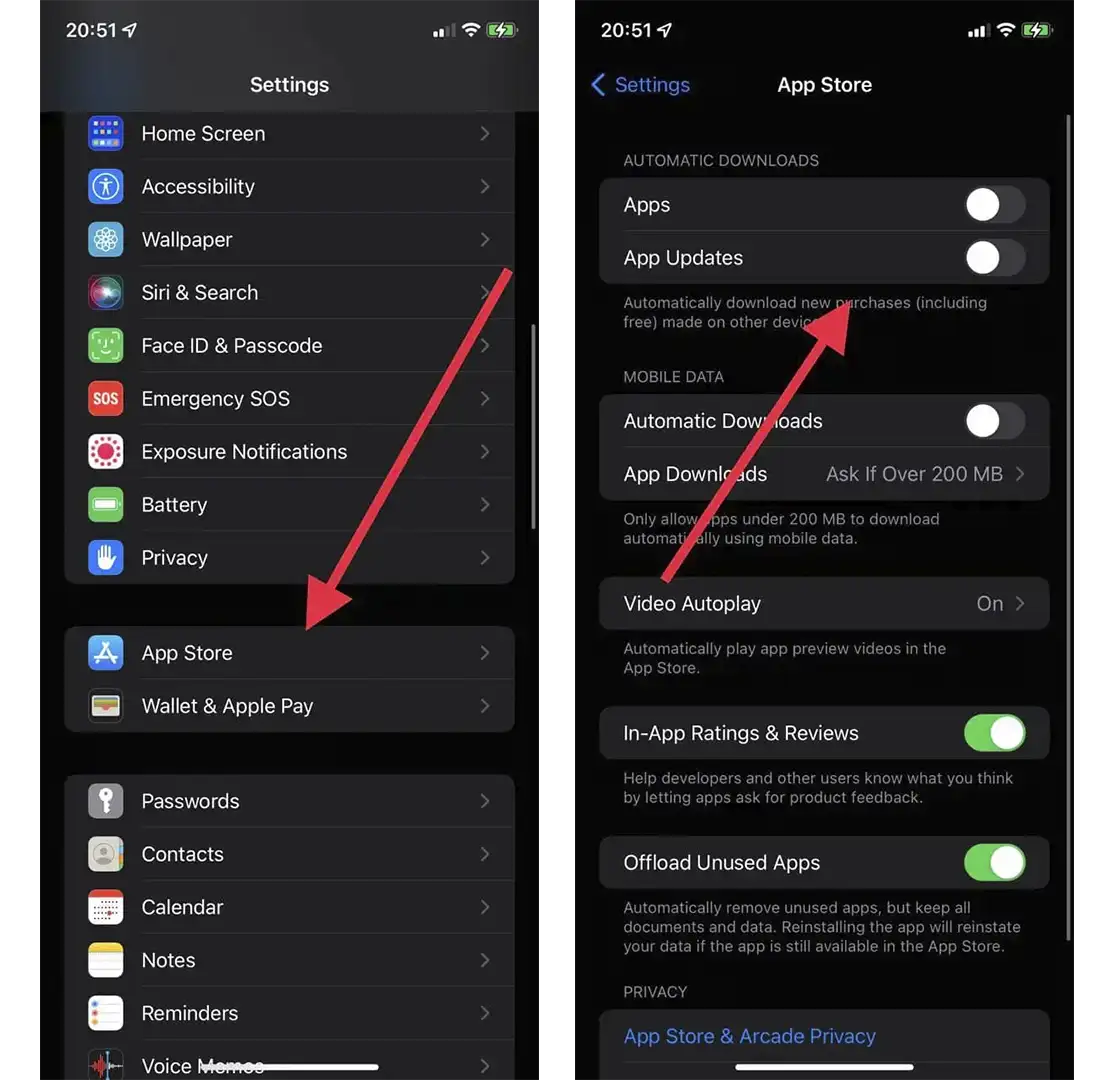
Po włączeniu tej opcji iPhone będzie automatycznie aktualizować aplikacje w tle, gdy będzie połączony z Wi-Fi, zazwyczaj w nocy, po 1–2 godzinach bezczynności. iPhone spokojnie sprawdzi dostępność aktualizacji, a jeśli znajdzie nową wersję, pobierze ją i zainstaluje na telefonie.










